Cómo encontrar el número de serie o el número IMEI en el iPhone de Apple
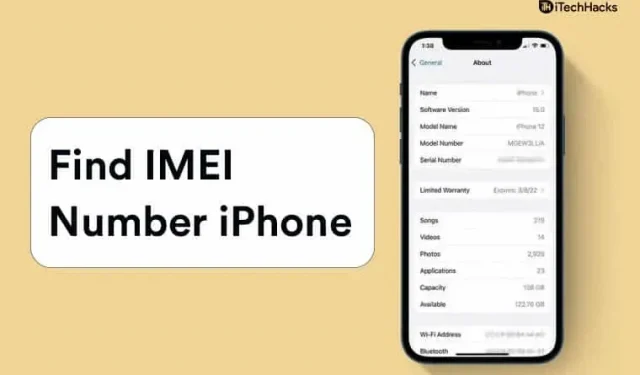
IMEI o Número Internacional de Identidad de Equipo Móvil es un número importante asignado a los teléfonos inteligentes. Existe para determinar si el teléfono que está utilizando es genuino o falso. A menudo es difícil saber si un teléfono es genuino o falso dependiendo de los pequeños detalles que se cuidan en el modelo falso. Esto hace que un teléfono falso no se distinga del original, lo que dificulta la compra de un teléfono usado.
Es posible que no sepa que el teléfono que está comprando es falso u original. Lo mismo ocurre con el teléfono de Apple, y cuando las personas copian el diseño para crear una falsificación, el número IMEI puede resultar útil para saber cuál es el original. Además, tener un número IMEI hace que sea más fácil encontrar tu teléfono si lo pierdes o te lo roban.
Contenido:
Encuentre el número de serie o el número IMEI en Apple iPhone
Si tienes un iPhone y quieres comprobar su número IMEI, hay varias formas de hacerlo. Este artículo cubrirá todas las formas de encontrar el número IMEI en el iPhone de Apple.
Verifique el número de IMEI a través de la configuración
La primera forma de verificar el número IMEI en Apple iPhone es a través de «Configuración». Para encontrar el número IMEI en un iPhone de Apple a través de la aplicación Configuración, sigue estos pasos:
• Abra la aplicación Configuración en su iPhone.
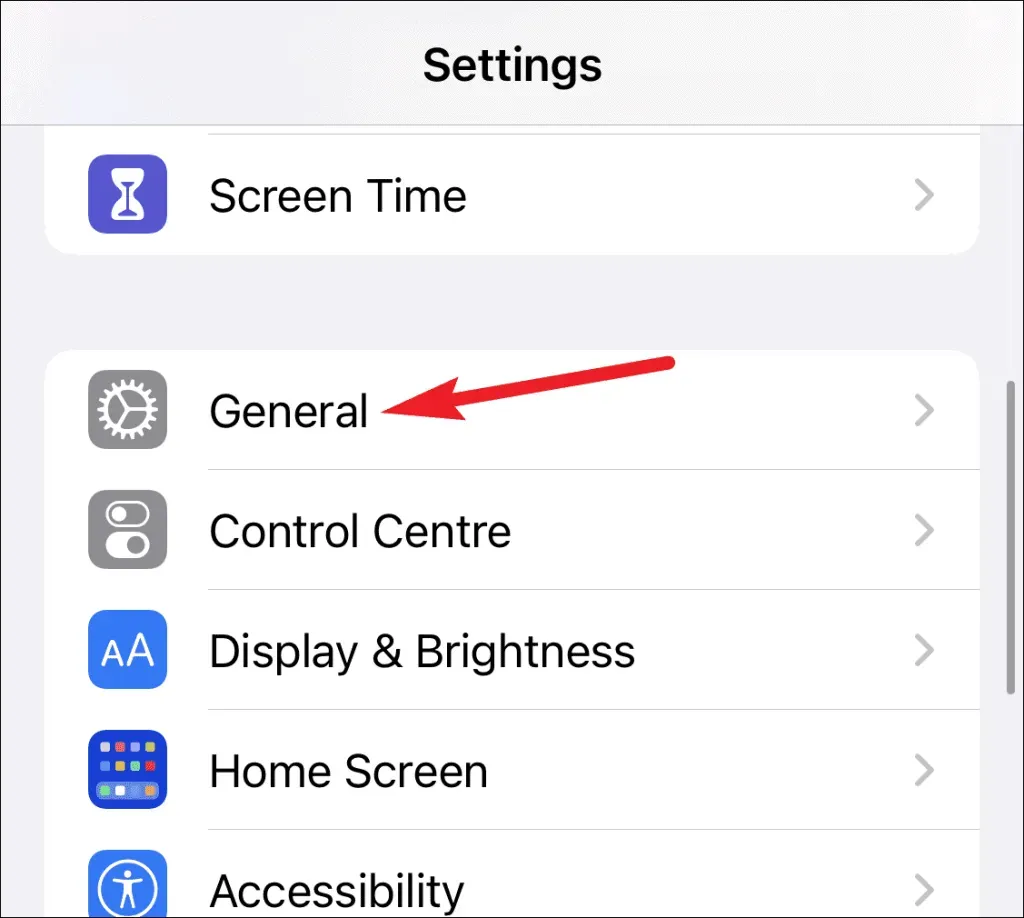
• Vaya a General en la aplicación Configuración del iPhone.
• Haga clic en la opción “Acerca de” en la sección “General” .
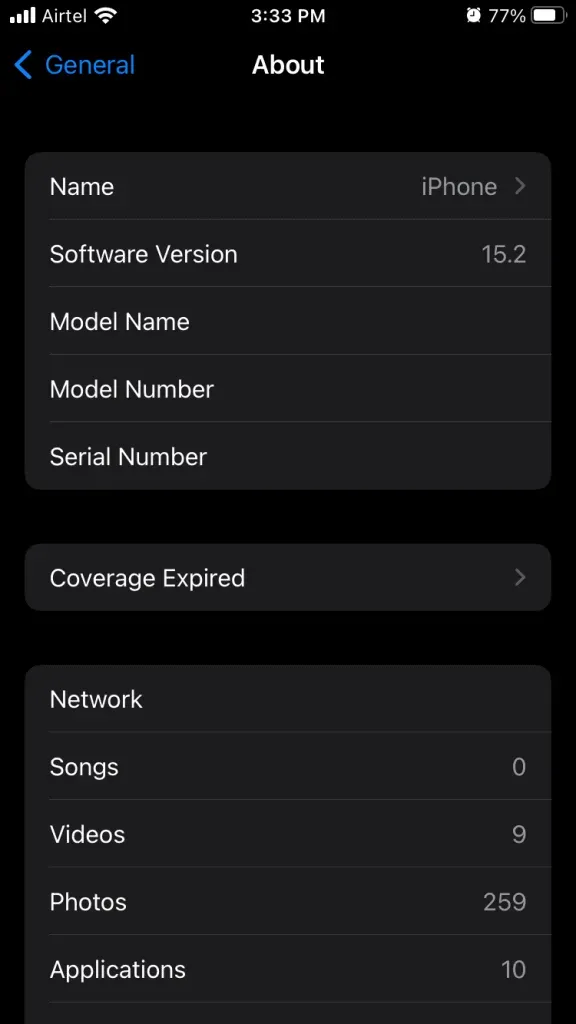
• Preste atención al número IMEI aquí, y encontrará el número IMEI aquí.
Búsqueda de IMEI por código de marcación
También puede usar el código de marcación para encontrar el IMEI en su iPhone. Este método funciona no solo en iPhone, sino en todos los demás teléfonos.
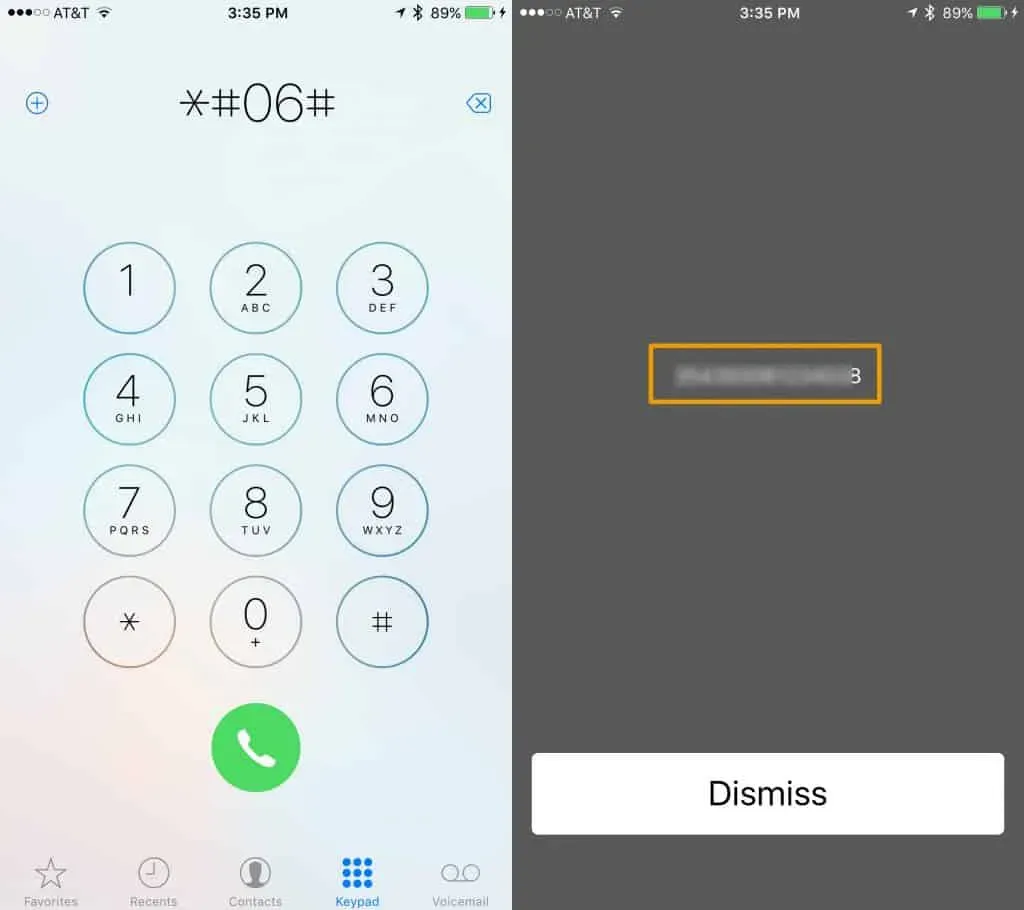
Para encontrar el número IMEI en su iPhone usando el código de marcación, abra la aplicación Marcador o la aplicación Teléfono en su iPhone. Marque *#06# aquí y su teléfono mostrará el número IMEI asociado con él.
Usando iTunes para encontrar el número IMEI
También puede encontrar el número IMEI en su iPhone usando la aplicación iTunes. iTunes no es solo una aplicación de música para iPhone, funciona de muchas maneras diferentes. Puede usar esta aplicación para solucionar problemas con su iPhone, restablecerlo y también encontrar el número IMEI de su Apple iPhone. Para verificar el número IMEI de su iPhone de Apple usando la aplicación iTunes, siga estos pasos:
• Conecte el iPhone a una computadora que ya tenga iTunes instalado. Conecte su dispositivo con un cable y luego inicie la aplicación iTunes en su PC.
• Después de conectarse con éxito, vaya a la sección «Biblioteca» en iTunes.
• Aquí puede verificar la información de su iPhone, ya que se mostrará automáticamente aquí. Aquí también encontrarás el número IMEI de tu iPhone.
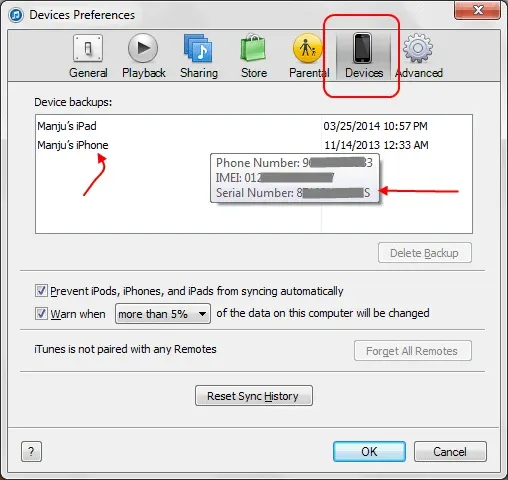
Marque en la caja
Encontrará el número IMEI de su iPhone de Apple en la caja. Voltee la caja y mire la parte posterior y encontrará el número IMEI y otra información sobre su iPhone allí.
Veredicto
Todas estas fueron formas de verificar el número IMEI de su iPhone de Apple. Si no conoce el número IMEI de su iPhone, puede seguir los pasos de este artículo y podrá encontrar el número IMEI asociado con su iPhone.



Deja una respuesta